L’indirizzo MAC è uno dei due elementi più importanti quando si parla di networking. Su di esso imparerai tutto leggendo questo post.
La prima cosa da ricordare è che un indirizzo MAC è diverso da un indirizzo IP anche se coesistono bene tra loro. Possiamo anche dire che dipendono l’uno dall’altro.
Prima di addentrarci ulteriormente nel discorso è una buona idea che tu dia un’occhiata alla spiegazione scritta da me sull’indirizzo IP, prima (o dopo) questo post.
Cos’è un indirizzo MAC
MAC sta per media access control. Quindi un indirizzo MAC, che da adesso in poi chiamerò MAC per comodità, è esattamente questo: un identificatore unico per controllare l’accesso di un controller di interfaccia di rete (NIC in inglese), dispositivo dal nome complicato che chiamiamo più amichevolmente adattatore di rete.
Questo dispositivo, sia esso un computer, un tablet o un telefono, può connettersi a Internet perché ha possiede un NIC. Questo NIC è rappresentato da un adattatore Wi-Fi, un adattatore Ethernet (cablato), o un modem per cellulare.
Un indirizzo MAC è composto da sei gruppi di due caratteri (numeri o lettere). A seconda di dove si visualizza l’indirizzo questo genere di gruppi sono separati da due punti, da trattini, o non presentano separazioni grafiche.
Detto questo ecco come viene mostrato su un computer windows un tipico indirizzo MAC: D6-FB-6A-7C-31-B6
(Questo è un indirizzo casuale che ho inventato per questo post. Se per caso appartiene ad un dispositivo reale ti giuro che è solo una coincidenza).
Questo stesso indirizzo può anche apparire come d4:fb:6a:7c:31:b4 o D4FB6A7C31B4 in base alla piattaforma o all’applicazione usata per vederlo.
Come avrete notato il MAC non è case-sensitive ma appare o tutto minuscolo o tutto maiuscolo. Generalmente, ogni volta che una cifra o una lettera viene alterata (ci sono delle regole per cambiare un MAC) si ottiene un nuovo indirizzo.
Cosa tenere in mente sull’indirizzo MAC
Ecco alcuni fatti interessanti sull’indirizzo MAC:
- Ogni adattatore di rete deve possedere un MAC.
- Un MAC è unico e permanente. Esso è incorporato dal produttore in ogni adattatore di rete È sostanzialmente il gemello del famoso numero del telaio delle automobili.
- La natura permanente dell’indirizzo MAC, in ogni caso, non è assoluta. Proprio come il numero di telaio della macchina è modificabile in qualche modo come scoprirai poi.
- Prima o poi finiremo lo spazio per indirizzare i MAC. In ogni caso questo momento arriverà fra molto tempo visto che i MAC sono strutturati secondo uno schema a 48 bit per un totale di 281.474.976.710.656 possibili indirizzi. Avete capito bene: ci sono 281 trilioni e diversi centinaio di miliardi di indirizzi possibili; prima che ci finiremo questo genere di indirizzi potranno accadere un’infinità di cose diverse, tutte davvero strane, prima che di doversi davvero preoccupare di carenza di indirizzi MAC.
- Ci sono molti modi per chiamare un indirizzo MAC. Alcuni esempi sono: indirizzo fisico. BSSID (Basic Service Set Identifier), EHA (Ethernet Hardware Address), indirizzo hardware o indirizzo adattatore.
Generalmente un dispositivo ha il suo MAC sull’etichetta.
L’indirizzo non è segreto e tutti possono vederlo (esattamente come accade per il telaio di un’auto deve essere in bella vista). Una volta che si acquista un dispositivo con indirizzo MAC è importante tenere il dispositivo al sicuro, il perché lo scoprirete soltanto continuando a leggere.
Utilizzo: Indirizzo MAC vs. indirizzo IP
Se il MAC è il numero di telaio di un’auto l’indirizzo IP invece rappresenta la targa. Entrambi sono usati per identificare un’auto ma con livelli e scopi diversi. In particolare non è possibile registrare il proprio veicolo (e di conseguenza ottenere una nuova targa) se non si possiede un numero di telaio, volendo fare un parallelo.
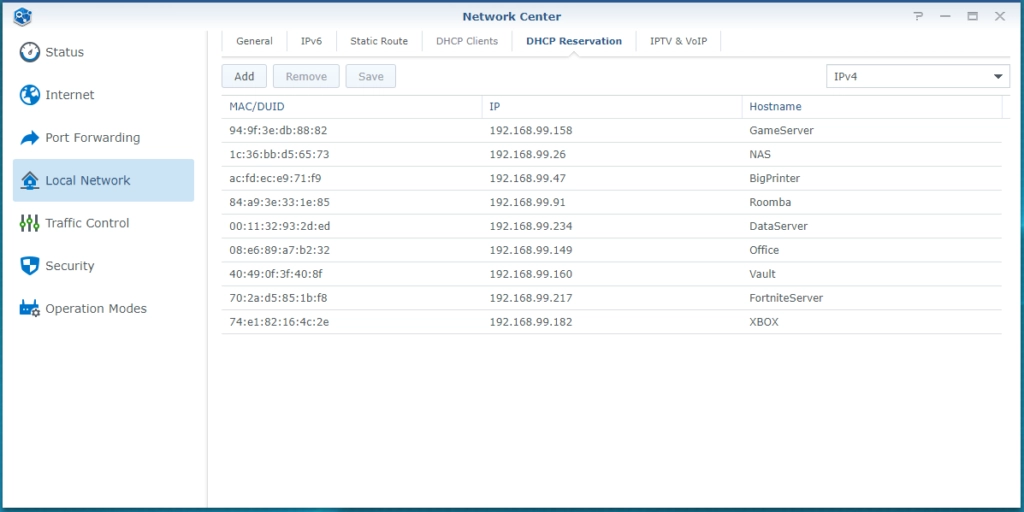
In ambito informatico si traduce così questo discorso: è impossibile effettuare la prenotazione dell’IP se non si ha un indirizzo MAC e questo soltanto uno dei suoi molteplici utilizzi.
L’uso di un indirizzo MAC
Un server DHCP (come il tuo router) usa un indirizzo MAC per assegnare un indirizzo IP a un adattatore di rete. Senza MAC l’adattatore non può ottenere un indirizzo IP. Senza un indirizzo IP il dispositivo non può connettersi alla rete.
Puoi anche usare il MAC per riservare un particolare indirizzo IP per un adattatore all’interno di una rete locale. Quando ciò accade all’interno della rete il dispositivo otterrà lo stesso indirizzo IP ogni volta che si connette. Questa funzione di prenotazione dell’IP è molto utile in caso di applicazioni di rete avanzate.
Al contrario si può usare il MAC per negare (o permettere esplicitamente) l’accesso a un adattatore specifico tramite una pratica chiamata filtraggio MAC: una specie di funzione di sicurezza. Questa praticamente è una specie di funzione perché non è assolutamente sicura, dato che l’indirizzo si può cambiare come scoprirai tra poco.
Per la maggior parte dei casi l’indirizzo MAC è permanente fintanto che non si fa nulla. Di conseguenza se qualcuno conosce il MAC del vostro dispositivo (come quello del vostro telefono) può potenzialmente tracciare sia localmente (LAN) che su internet (WAN).
(Per questo motivo, per impostazione predefinita, alcuni dispositivi mobili moderni utilizzano automaticamente un indirizzo MAC “virtuale” temporaneo e casuale quando si connettono a una nuova rete Wi-Fi).
Questo è anche il motivo per cui, ogni tanto, potrebbe esser saggio cambiare indirizzo MAC del dispositivo.
Motivi per cui potresti voler cambiare il tuo MAC
Prendete “cambiare” con un’accezione non del tutto letterale della parola.
In questo caso si tratta più di una pratica di spoofing che di un cambiamento vero e proprio poiché si agisce a livello software. Il vero MAC viene ripristinato in caso di riavvio o reset del dispositivo.
Ecco alcune delle occasioni in cui potresti voler cambiare il MAC del tuo dispositivo.
- Volete riutilizzare un indirizzo MAC già approvato su di un nuovo dispositivo, stessa ragione per cui esiste la funzione “Clone MAC” su molti router. Fate attenzione che, in questo caso, se si cambia l’indirizzo di un dispositivo già approvato quest’ultimo finirà per disconnettersi).
- Sai che il tuo computer è stato bloccato o limitato da una rete e vuoi comunque accedere ad essa, come in caso di utilizzo di parental control o opzioni di limitazione simili.
- Stai per entrare in una nuova rete (come una Wi-Fi pubblica) e non vuoi che la gente conosca il vero MAC del tuo dispositivo.
Infine (è sempre bene ricordare che) non hai bisogno di alcuna ragione per farlo! Puoi cambiare il MAC soltanto per il gusto di farlo poiché ciò è possibile. Questo, ovviamente, può accedere se sai come scoprire l’indirizzo del tuo dispositivo.
Come scoprire il MAC del tuo dispositivo
Ci sono diversi modi per scoprire l’indirizzo MAC di un dispositivo, in base alla sua tipologia. Per esempio su un router o un modem l’indirizzo è generalmente scritto sul lato inferiore della scocca. Basta capovolgere l’oggetto per leggerlo direttamente.
La maggior parte delle volte invece si avrà bisogno di un software o del sistema operativo del dispositivo. In un dispositivo mobile come uno smartphone, ad esempio, il MAC lo si può trovare nella sezione “informazioni sul dispositivo”.
Si può scoprire il MAC di un computer alla stessa maniera di come si può scoprire il proprio indirizzo IP. Poiché MAC e IP sono strettamente correlati, i due sono quasi sempre memorizzati uno accanto all’altro. In sostanza se vedi l’IP è probabile che ci sia anche il MAC.
Suggerimento: se il tuo computer ha due NIC (un adattatore per il Wi-Fi e uno per l’Ethernet), per sapere quale MAC appartiene ad un determinato adattatore c’è un trucco: collega l’adattatore in questione ad una rete e, a quel punto, il MAC corrispondente sarà accompagnato da un indirizzo IP.
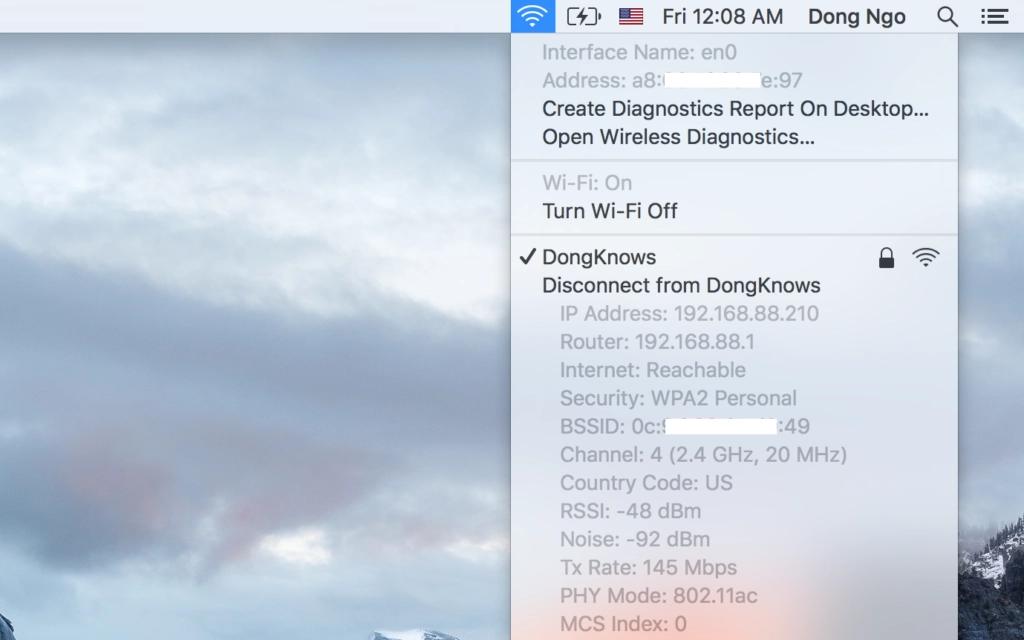
Su un computer Mac, invece, tieni premuto “opzioni” e poi clicca sull’icona Wi-Fi; quest’ultima ti darà molte informazioni sull’adattatore in questione.
Ricordati il nome dell’interfaccia in alto perché ti tornerà utile per cambiare il Mac del dispositivo come ti spiegheremo fra poco.
Come cambiare l’indirizzo MAC di un dispositivo
Ora che sai cos’è un MAC come localizzarlo scopriamo come puoi (temporaneamente) cambiarlo.
Già che ci siamo è bene specificare una cosa: a differenza del numero di telaio di un automobile alterare l’indirizzo MAC non è illegale. Non lo è perché, come precedentemente accennato, non è possibile cambiarlo in maniera permanentemente.
Quello che si può fare è mascherare il vero indirizzo MAC di un adattatore con un altro utilizzando un software. Questo cambiamento è temporaneo e si annullerà se si resetta o reinstalla l’applicazione in questione. Come se non bastasse spostare l’adattatore su un dispositivo diverso o riavviare il dispositivo stesso farà tornare l’indirizzo MAC originale.
Detto questo ricordatevi di tenere a mente il senso limitato della parola “cambiamento”: il termine più corretto è infatti “MAC spoofing”.
Ci sono molti tipi diversi di dispositivi di rete e, ad alcuni di questi è possibile cambiare l’indirizzo MAC mentre ad altri no. In generale, però, è possibile cambiare il MAC di un router o di un computer; questi sono i due casi di MAC Spoofing più probabili da eseguire.
Per saperne di più: Come Cambiare Indirizzo IP
Come cambiare l’indirizzo MAC di un router
È possibile cambiare l’indirizzo MAC di un router solo se il router ha la funzione MAC Clone (funzione presente sulla maggior parte dei dispositivi).
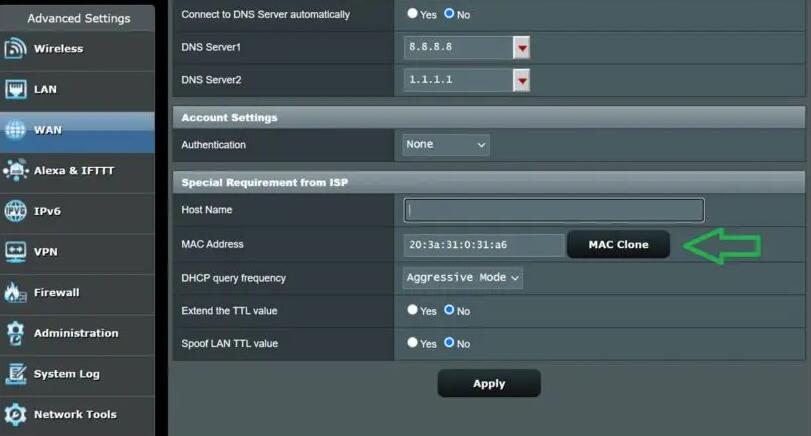
Puoi cambiare facilmente l’indirizzo MAC di un router tramite la funzione MAC clone.
In questo caso tutto ciò che devi fare è accedere all’interfaccia web del router, navigare nell’area di impostazione WAN (Internet) e scegliere di inserire un nuovo indirizzo MAC: puoi scegliere qualsiasi indirizzo purché sia adatto al formato.
In alternativa puoi scegliere di clonare il MAC del computer che stai usando. Dopodiché applicando la modifica la modifica il router utilizzerà tale indirizzo MAC finché non lo resetterai alle impostazioni di fabbrica predefinite.
Come cambiare l’indirizzo MAC di un computer Windows
Ci sono molti modi per cambiare il MAC di un computer Windows. Il seguente è il modo più semplice. Requisito indispensabile è uno solo: utilizzare un account con i privilegi di amministratore.
Ecco come fare per cambiare un indirizzo MAC su un computer Windows.
- Fai clic sul pulsante Start, digita ncpa.cpl e premi Invio per far apparire la finestra delle Connessioni di rete.
- Fai clic con il tasto destro sull’adattatore di rete con cui vuoi lavorare e fai clic su proprietà per far apparire la finestra corrispondente.
- Clicca sul pulsante Configura e poi sulla scheda Avanzate.
- Naviga fino alla voce “Indirizzo di rete” (o “Indirizzo amministrato localmente”).
- Cambia il valore in questione con un indirizzo MAC a tua scelta. Questo indirizzo deve essere inserito senza trattini o due punti (come questo: D4FB6A7C31B4). Una volta fatto premi OK per applicarlo. Se il nuovo indirizzo non dovesse funzionare (e può capitare poiché alcuni adattatori accettano solo determinate variazioni) inseriscine un altro.
Questo è tutto: riavvia il computer e il tuo nuovo indirizzo sarà applicato. Per annullarlo ripeti i passi da 1 a 4 e poi scegli “non presente” prima di cliccare su OK. Inoltre sappi che se reinstalli Windows da zero ripristinerai anche il vero MAC.
Come cambiare l’indirizzo MAC di un computer Mac
Ci sono alcuni modi diversi per cambiare MAC su un computer Apple ma il seguente è il più conveniente in assoluto. Per poter effettuare la modifica è importante accedere a un Mac utilizzando un account Admin.
- Determina l’adattatore con cui stai lavorando: questo è classificato secondo il numero del dispositivo con cui ci si può interfacciare. Se il computer ha solo una scheda di rete (come accade per i portatili con soltanto la rete Wireless) allora il nome dell’interfaccia è sempre en0 (cioè en e 0).
Ma se la macchina ha un altro adattatore quest’ultimo sarà invece classificato come en1 e così via. In sostanza scegli quale MAC vuoi cambiare. - Assicuratevi di non star utilizzando l’adattatore in questione. Se si tratta di un adattatore ethernet disconnetti il cavo di rete, se l’adattatore è Wi-Fi disconnettiti dalla rete corrente. Fai attenzione a non disabilitare (cioè spegnere) l’adattatore.
- Richiama a schermo il terminale. Per farlo usa Spotlight (CMD + barra spaziatrice) e poi cerca “Terminal”. Una volta trovato facci clic sopra per eseguire il programma in questione.
A questo punto esegui il comando per cambiare il MAC che trovate qui sotto.
Supponendo che tu voglia usare l’esempio di indirizzo MAC di cui abbiamo parlato sopra il nome dell’interfaccia della NIC sarà en0; ricordati che se il dispositivo ha più di una scheda di rete vedrai anche en1, en2 e così via, ognuno rappresentante un adattatore.
Ora copia e incolla il seguente comando nel Terminale poi premi Invio (ti verrà chiesto di inserire la password dell’account per effettuare la modifica; inserisci e poi premi invio se richiesto):
sudo ifconfig en0 ether d4:fb:6a:7c:31:b4
In alternativa puoi usare questo comando per creare un indirizzo MAC casuale:
openssl rand -hex 6 | sed ‘s/(..)/1:/g; s/.$//’ | xargs sudo ifconfig en0 ether
E questo è tutto. Da questo momento in poi, il tuo adattatore avrà un nuovo indirizzo MAC. Quando riavvierai il computer, però, il MAC originale dell’adattatore tornerà al suo posto. Per rendere il cambiamento persistente dovrai scrivere uno script con il comando di cui sopra che parta all’avvio del dispositivo
A proposito: se vuoi testare se il nuovo MAC è in vigore usa questo comando:
ifconfig en0 | grep ether
Esso ti mostrerà l’attuale indirizzo MAC dell’adattatore.
Il risultato finale
E questo è tutto quello che c’è da sapere sull’indirizzo MAC. Non avrai bisogno di preoccuparti per la maggior parte del tempo di ciò ma è comunque bello sapere come cambiare il MAC.
A proposito: se ti sei mai chiesto cosa succede se due dispositivi condividono lo stesso indirizzo MAC in una rete ho una risposta (molto prevedibile) che fa al caso tuo.
Anche se è estremamente raro questa evenienza può accadere. Per divertimento ho voluto sperimentare per raccontarti che succede.
In questo casi entrambi i dispositivi finiranno per ottenere otterranno lo stesso indirizzo IP. In questa situazione di conflitto tra IP non sarà possibile per nessuno dei due dispositivi connettersi. A questo punto dovrete scegliere semplicemente un altro indirizzo MAC e, visto il loro ampio numero, scegliere sarà molto facile.
PCtempo è supportato dai lettori. Se acquistate tramite i link presenti sul nostro sito, potremmo guadagnare qualcosina grazie alle commissioni di affiliazione. Per saperne di più.
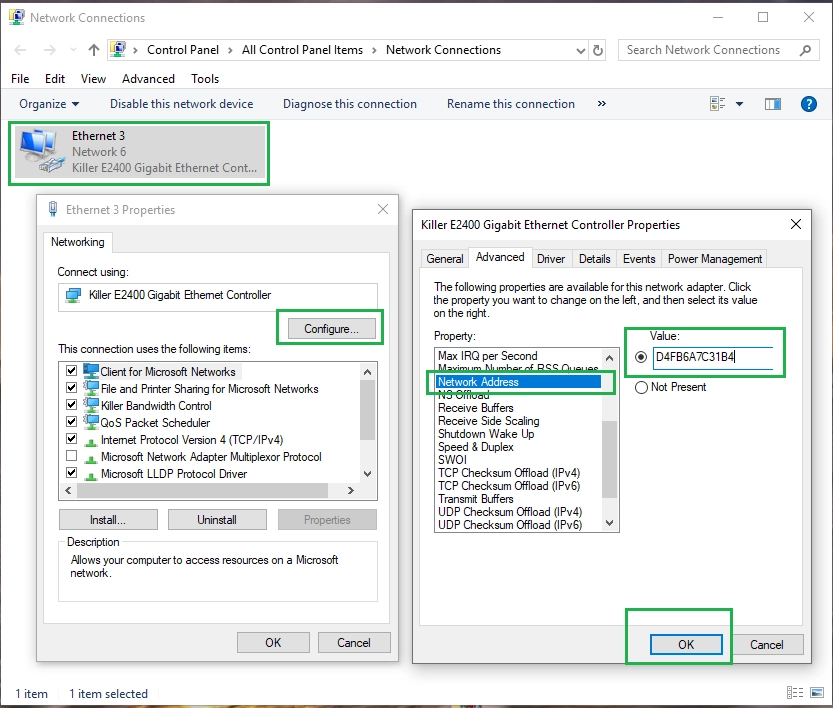
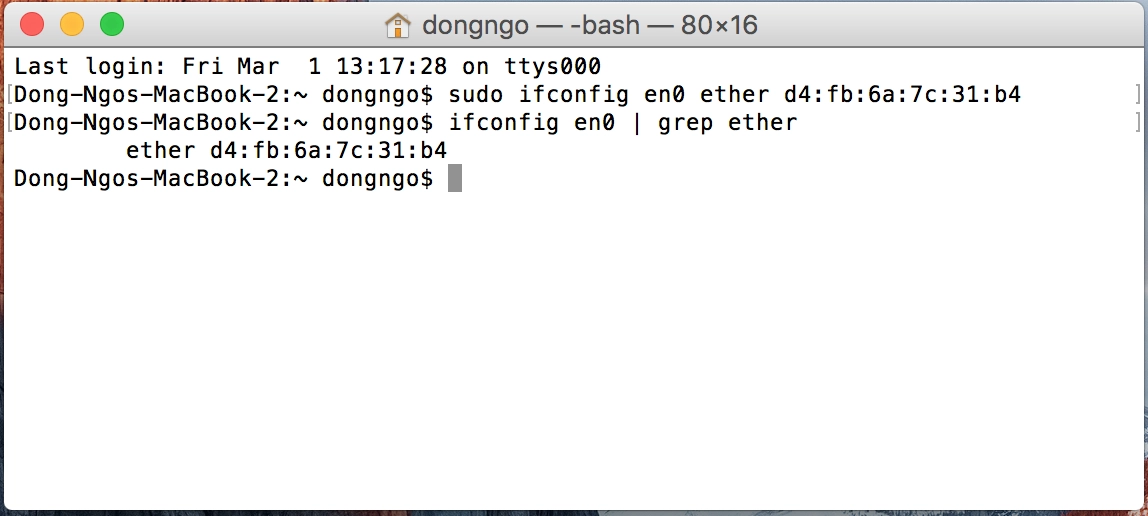
Lascia un commento